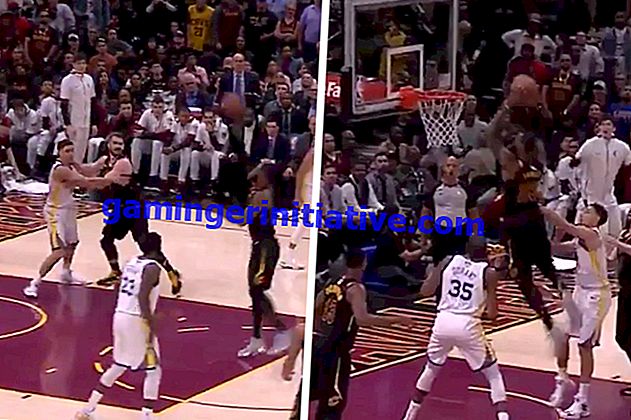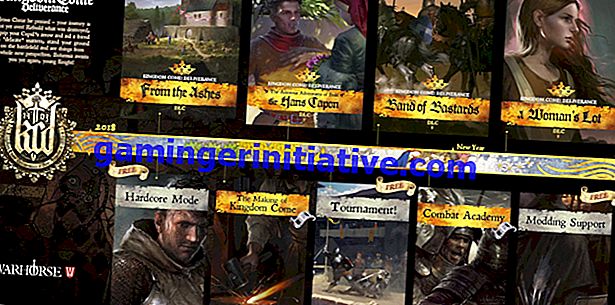マッデン19で更新された名簿を取得する方法
NFLシーズンが進むにつれ、最大かつ最高のプレーヤーでさえ、脱落する可能性があります。 これは、EAの人々がこれをシーズン全体のプレーヤーの全体的な評価に反映させることによって、Madden 19でエミュレートしたかったものです。 他の人は、カスタムコミュニティ名簿をダウンロードして、名簿を調整、調整、および他の人と共有することを望んでいるだけかもしれません。 Madden 19で名簿を更新する方法は次のとおりです。
最新の公式名簿を取得する方法
ゲームウィークのNFLフィクスチャが終了するたびに、EAはプレーヤーの実際のパフォーマンスをゲーム内統計に反映する新しい名簿をリリースします。
Madden 19の名簿をすべて最新のものにするには、カスタマイズアイコン(小さな歯車)に移動し、[名簿の管理]オプションを選択します。
ここから、「名簿を更新」オプションを選択します。 この時点で、ゲームは、現在利用可能な最新の名簿ファイルがあることを確認します。 その場合、アップデートは不要であることを通知するメッセージが表示されます。 そうでない場合は、ダウンロードが開始されます。
また、Ultimate Teamなどのオンラインゲームモードにログインしようとすると、Madden 19の名簿が自動的に更新されることにも注意してください。 それはあなたが競争するために他のプレイヤーと同じ名簿を持っている必要があるためです。 結局のところ、理にかなっています。
マッデン19でコミュニティカスタム名簿を取得して使用する方法
コミュニティによって作成された名簿を楽しんでみたい場合は、メインメニュー画面から再度[カスタマイズ]オプションに移動することをお勧めします。
そこから、[ファイルの共有と管理]、[コミュニティファイルのダウンロード]の順に選択します。 次に、特定の名簿を検索するか、利用可能な何千ものリストから1つを選択します。 ダウンロードする選択した名簿ファイルでA / Xを押し、[ファイルのダウンロード]オプションを選択します。 ファイルを上書きすると、ロールする準備が整います。
この[ファイルの共有と管理]画面から戻りますが、まだ完了していません。 次に、[ファイルのロードと削除]に移動し、タブの上部にある[名簿]オプションに移動します。 ダウンロードしたファイルを選択してロードします。
次に、このカスタム名簿をフランチャイズゲームモードで使用する場合、たとえば、メインメニューからフランチャイズに移動し、[新しいフランチャイズを開始]を選択し、[クラウド]を選択してから、名簿ファイルを選択します。フランチャイズ体験をベースにしたい。 すべてのプレーヤーが読み込まれると、通常どおりにモードを自由にプレイできます。
これが、Madden 19で名簿を更新するために知っておくべきことのすべてです。 その他のヒント、トリック、ガイドについては、ガイドWikiをご覧ください。 また、ゲームの人気ガイドの一部を以下に掲載しました。
- スライドする方法
- ボールをひざまずく方法
- すべてのロングショット2エンディングを取得する方法